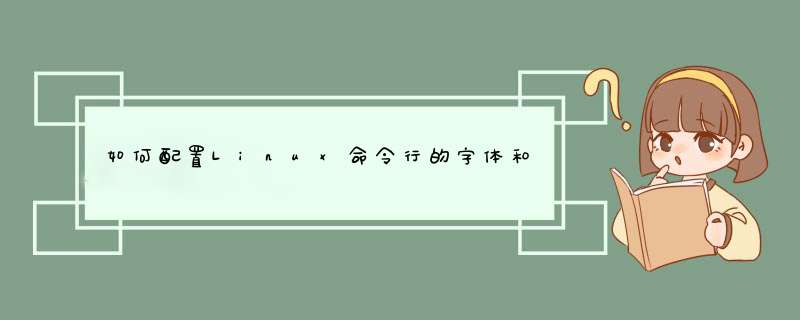
我们使用Linux的时候,经常需要使用命令行。Linux命令行的背景默认是白色的,字体默认是黑色,14像素的。那么我们如何根据自己的喜好配置Linux命令行的字体和背景颜色呢?下面我给大家分享一下。
工具/材料Linux Terminal
配置字体01首先进入Linux系统以后点击左上角的Applications,然后选择Terminal选项,如下图所示
02接下来在打开的命令行中点击顶部的Edit菜单,然后选择Profile Preferences选项,如下图所示
03进入Profile Preferences设置界面以后,定位到General页,去掉使用系统字体的复选框,然后点击Font后面的按钮,如下图所示
04在d出的选择命令行字体界面中我们选择自己喜欢的字体,然后设置字体大小即可,如下图所示
配置背景01背景的配置需要首先定位到Colors页卡,然后去掉系统背景的复选框,如下图所示
02接下来点击Background Color后面的按钮进行背景色的配置,如下图所示
03在d出的选择命令行背景颜色的界面中我们选择一个自己喜好的颜色,点击Select按钮即可,如下图所示
04最后回到命令行界面,我们就可以看到背景颜色已经发生了改变,如下图所示
Linux的控制台颜色很好设置:Options -Session Options - Terminal - Emulation 中Terminal选择ANSI or linux or xterm,必须钩上 ANSI Colour---------------------------------------------------------转一部分东西:
SecureCRT设置彩色和显示中文
设置Options-SessionOptions -Emulation,然后把Terminal类型改成xterm,并点中ANSI Color复选框。
字体设置:Options-SessionOptions-Appearance-font然后改成你想要的字体就可以了。
注意:1:字符集选择utf8,这样可以避免显示汉字乱码
2:选择字体的时候,需要选择ture type的字体(如新宋体),不然会出现汉字乱码
3:scrollback buffer 调大(5000),这样你就可以看到以前显示内容,这样方便很多
4:terminal要选择xtem,这样你ssh到服务器上才能显示颜色,并把ANSI Color打上勾
5:我选择的颜色方案Windows或Traditional。
用SecureCRT(Linux)来上传和下载数据
设置一下上传和下载的默认目录就行
options–session options–file transfer 下可以设置上传和下载的目录
剩下的你只要在用SecureCRT登陆linux终端的时候:
发送文件到windows客户端:sz file1 file2
zmodem接收可以自行启动.
从客户端上传文件到linux服务端:
只要服务端执行 : rz(rz -y)
然后在 SecureCRT 里选文件发送,协议 zmodem
简单吧,如果你以前一直使用ssh,而又没有对外开放ftp服务,你就直接使用这种方式来传输你的文件
SecureCRT的帮助中copy的:
ZModem is a full-duplex file transfer protocol that supports fast data transfer rates and effective error detection. ZModem is very user friendly, allowing either the sending or receiving party to initiate a file transfer. ZModem supports multiple file ("batch") transfers, and allows the use of wildcards when specifying filenames. ZModem also supports resuming most prior ZModem file transfer attempts.
rz,sz是便是Linux/Unix同Windows进行ZModem文件传输的命令行工具
PS:Linux上rz/sz这两个小工具安装lrzsz-x.x.xx.rpm即可,Unix可用源码自行 编译,Solaris spac的可以到sunfreeware下载执行码
1.通过console-tools设置控制台字体1.1.选用并测试合适的字体和字库文件:
复制代码 代码如下:
# ls /usr/share/consolefonts/
1.2.测试选用喜爱的字库文件:
复制代码 代码如下:
# consolechars -f /usr/share/consolefonts/lat9w-16.psf.gz
# consolechars -f /usr/share/consolefonts/lat2-16.psf.gz
1.3.保存控制台默认字体配置:
复制代码 代码如下:
# vi /etc/console-tools/config
将合适的字库文件设置为默认,如果选择lat2-16.psf.gz 字库文件,可将SCREEN_FONT设成:
SCREEN_FONT=lat2-16
欢迎分享,转载请注明来源:内存溢出

 微信扫一扫
微信扫一扫
 支付宝扫一扫
支付宝扫一扫
评论列表(0条)